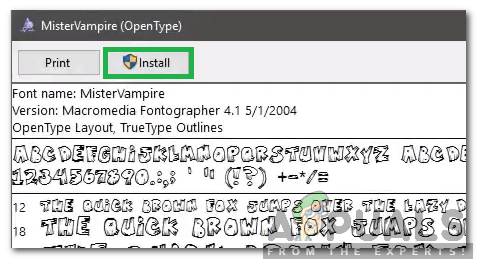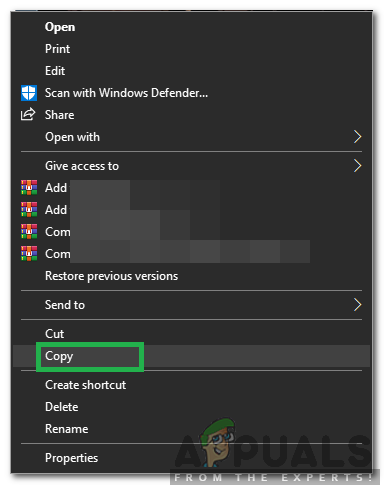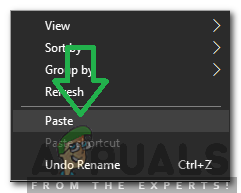„Adobe Illustrator“ yra „Vector Graphics“ redagavimo programa, kurią kuria ir platina „Adobe“. Naujausia programos versija buvo išleista 2018 m. Spalio mėn. Ir yra 23-ioji produktų linijos karta. Programą galima naudoti tiek „Windows“, tiek „MacOS“. Šiame straipsnyje mes išmokysime paprasčiausią būdą pridėti šriftus prie programos. Būtinai atidžiai ir tiksliai atlikite veiksmus, kad išvengtumėte konfliktų.

Oficialus „Adobe Illustrator“ logotipas
Kaip pridėti šriftą prie „Adobe Illustrator“?
„Illustrator“ šriftus galima atsisiųsti iš daugybės svetainių, o visame pasaulyje yra daugybė dizainų. Tačiau šie šriftai turi būti pridėti prie programos atskirai ir jų negalima pridėti kartu. Yra du šriftų pridėjimo būdai iliustratorius , galite pridėti šriftus automatiškai arba rankiniu būdu, kad būtų patogiau, išvardijome abu metodus.
1 metodas: įdiekite automatiškai
- parsisiųsti jūsų pasirinktus šriftus iš bet kurios svetainės.
- Įsitikinkite, kad šriftas yra Tiesa Formatas (TTF).

Įsitikinkite, kad failas yra „TTF“ formato
Pastaba: Jei šriftas nėra nurodyto formato, jis nesuderinamas su „Illustrator“ ir jo negalima naudoti.
- Tu gali dvigubai spustelėkite failą ir spustelėkite ant ' diegti “Parinktį ją įdiegti automatiškai.
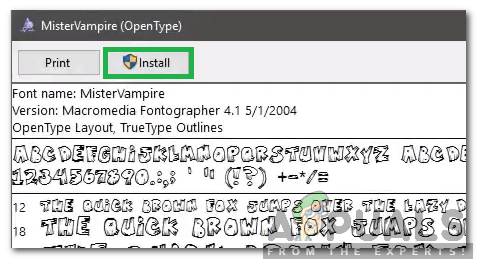
Spustelėkite mygtuką įdiegti, kad jį įdiegtumėte automatiškai
2 metodas: įdiekite rankiniu būdu
- Teisingai - spustelėkite atsisiųstame šrifte ir pasirinkite „ Kopijuoti '.
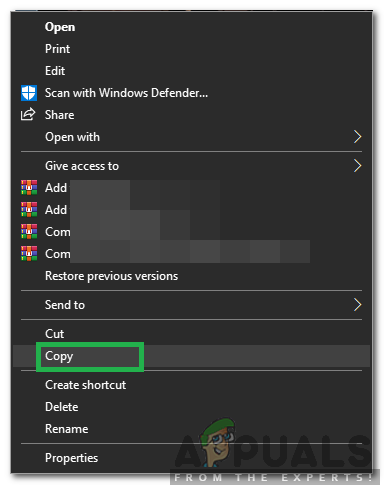
Dešiniuoju pelės mygtuku spustelėkite šriftą ir pasirinkite parinktį „Kopijuoti“
- Atidarykite „File Explorer“ ir Rodyti kelią į skaidinį, kuriame įdiegta „Windows“.
- Atidaryk ' „Windows“ “Aplanką ir spustelėkite„ Šriftai “Aplanką.
Pastaba: Jums gali prireikti administracines privilegijas norėdami pasiekti šį aplanką. - Dešiniuoju pelės mygtuku spustelėkite tuščią vietą ir pasirinkite „ Įklijuoti '.
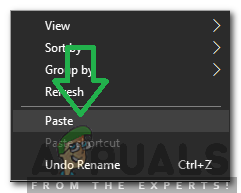
Dešiniuoju pelės mygtuku spustelėkite tuščią vietą aplanko viduje ir pasirinkite „Kopijuoti“
- Tai bus automatiškai diegti šrifto kompiuteryje.
- Tai taip pat bus automatiškai įtraukta į „Adobe Illustrator“.
Pastaba: Šis metodas veiks tik tuo atveju, jei pasirinktas šriftas yra „TTF“ formato, šis formatas yra vienintelis, kurį atpažįsta „Windows“, ir dauguma šriftų, atsisiųstų iš interneto, yra šio formato.
1 minutė perskaityta